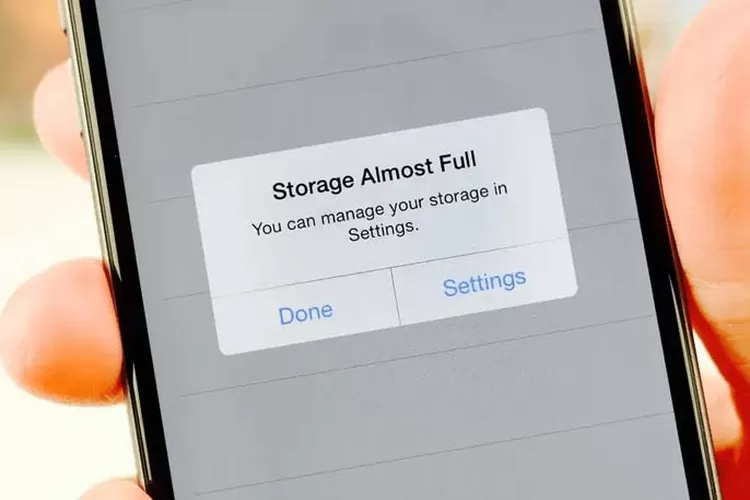Pernahkah kamu mengalami memori iPhone penuh padahal sejumlah file seperti foto, video yang tidak berguna sudah dihapus? Hal tersebut tentu saja banyak pengguna yang sudah mengalaminya, namun mereka tetap mengabaikan notif penyimpanan penuh tersebut.
Walaupun masalah ini terlihat sepele namun jika tidak segera diatasi bisa berbahaya juga bagi perangkat iPhone kamu, salah satu masalah yang terjadi jika penyimpanan penuh tidak segera diatas pada iPhone adalah, kinerja iPhone menjadi lambat, lag, bahkan sangat berat saat digunakan untuk membuka aplikasi tertentu.
Namun apasih yang menyebabkan memori iPhone penuh padahal sejumlah file sudah dihapus? Perlu kamu ketahui teman – teman saat kamu sudah menghapus foto dan video dari galeri iPhone sebenarnya foto tersebut belum lah terhapus 100%, melainkan foto dan video tersebut masih tersimpan selama 30 hari sebelum kamu hapus secara permanen.
Fitur tersebut dibuat, jika kamu tidak sengaja menghapus atau berubah fikiran pada foto atau video yang di hapus bisa di kembalikan lagi. Hal inilah yang membuat memori iPhone penuh padahal foto sudah dihapus.
Jika kamu belum tahu cara menghapus foto dan video dengan benar, teman – teman bisa simak tips tutorialnya dibawah ini:
Penyebab dan Cara Mengatasi Memori iPhone Penuh Padahal Foto Sudah Dihapus
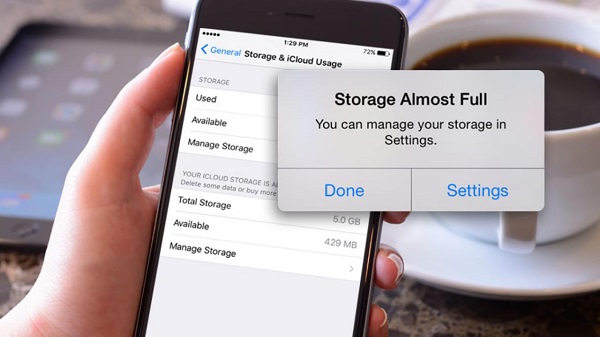
Untuk menghapus foto dan video secara permanen di iPhone terdapat 4 langkah – langkah yang harus kamu lakukan sob agar foto dan video tersebut benar – benar terhapus. Untuk itu simak langkah – langkahnya dibawah ini:
- Pertama hapus lah sejumlah foto dan video yang sudah tidak terpakai di iPhone kamu seperti biasanya.
- Jika foto dan video yang kamu pilih sudah terhapus, selanjutnya buka aplikasi “Foto” bawaan iPhone.
- Kemudian masuk ke menu “Album” lalu carilah dan pilih opsi “Baru Dihapus”.
- Nah di menu ini kamu akan melihat kumpulan foto dan video yang baru saja kamu hapus. Jadi pada menu inilah semua foto dan video yang kamu hapus masih tersimpan. Semua foto dan video yang ada pada menu ini akan terhapus dengan sendirinya selama 30 hari.
- Oke langkah selanjutnya kamu pilih selanjutnya pilih opsi Hapus Semua lalu pilih kembali opsi Hapus Item.
- Selesai.
Nah setelah melakukan langkah diatas, sekarang kamu bisa melihat kembali kapasitas penyimpanan iPhone kamu. untuk melihatnya kamu bisa masuk ke Pengaturan > Umum > Penyimpanan iPhone.
BACA JUGA:
Setelah melakukan langkah diatas sudah bisa di pastikan notifikasi memori penuh di iPhone kamu sudah tidak ada lagi.
Jika langkah diatas sudah dilakukan namun memori penyimpanan di iPhone kamu masih penuh, berarti masih ada file, aplikasi lain yang perlu dihapus. Terkadang menghapus foto dan video saja masih belum cukup untuk melegakan penyimpanan iPhone, sebaiknya kamu menghapus beberapa aplikasi di iPhone yang mungkin sudah tidak digunakan lagi, selain itu periksa dan hapus file cache atau file sampah, agar penyimpanan iPhone kamu masih lega.
Penutup
Jadi itu saja informasi yang dapat mistertutorial.com bagikan mengenai Penyebab dan Cara Mengatasi Memori iPhone Penuh Padahal Foto Sudah Dihapus. Semoga bermanfaat